Kompletný sprievodca pretaktovaním procesora na vašom CPU
Sprievodca Nákupom / / August 05, 2021
Pretaktovanie je konfigurácia hardvérových komponentov počítača, ktorá umožňuje pracovať s počítačom rýchlejšie ako s certifikovaným počítačom od pôvodného výrobcu. Inými slovami, pretaktovanie je proces nastavovania multiplikátora procesora vyššie, aby sa procesor zrýchlil, a vedie k zrýchleniu všetkého ostatného v počítači. Frekvencia hodín sa meria v megahertzoch alebo gigahertzoch. Pretaktovanie môžu vykonať tí, ktorí majú malé skúsenosti s odstraňovaním problémov s počítačom. Pretaktovanie môže byť časovo náročné a drahé. Musíte pokaziť nastavenie napätia, rýchlosti otáčania ventilátora a ďalšie dôležité krehké komponenty. Zrýchlenie vášho počítača nemusí pre vaše herné zážitky veľa urobiť, ale pomôže to najmä obzvlášť náročným programom bežať rýchlejšie. Ak máte nový počítač, ktorý je dosť dobrý na spustenie najnovších titulov a jeho procesor / procesor GPU sú pravdepodobne už dostatočné. Dobré pretaktovanie vyhradenej grafickej karty môže viesť k plynulejšiemu výkonu a spoľahlivosti grafiky.

Preberáte si základné informácie o tom, ako pretaktovať váš počítač CPU alebo GPU môžu zvýšiť rýchlosť snímok v hre a vykreslenie videa. Nejde ale o pretaktovanie. Pretaktovanie je spôsob, ako vyžmýkať toľko výkonu, koľko dokážeme získať z našich existujúcich komponentov v počítači bez nákupu niektorých nových komponentov. Počítače a ich základné súčasti sú drahé, ale vysoko výkonná technológia na nikoho nečaká. Technológie sa z času na čas menia, napríklad tohtoročné najlepšie letáky sa môžu stať budúcoročnými zlými. Dokonca aj najnovšia GTX bude jedného dňa vyzerať ako chodec v porovnaní so stredným grafickým procesorom novej generácie.
Kroky na pretaktovanie procesora na vašom CPU
Pred pretaktovaním si musíte uvedomiť, že pretaktovanie je pre zdravie vašich komponentov oveľa menej nebezpečné ako predtým. Z tohto dôvodu sa pretaktovanie väčšinou vykonáva na starnúcich komponentoch. Pozrime sa, ako pretaktovať procesor v nasledujúcich krokoch.
Softvér na pretaktovanie: Prvým krokom musíte mať na pamäti, že kedykoľvek chcete so svojím počítačom niečo urobiť, musíte sa ubezpečiť, že je úplne aktuálny. Skontrolujte aktualizáciu Windows, aby bol váš operačný systém aktualizovaný a či máte najnovšie ovládače pre svoju grafickú kartu. Existuje nástroj ako CPU-Z a GPU-Z, ktorý je možné bezplatne stiahnuť z jeho webu. Ponúka veľa a do hĺbky vyzerá, ako je na tom váš počítač.
CPU-Z vám umožňuje sledovať názov procesora a počet detailov celých vašich komponentov počítača (tiež identifikuje každý proces vášho procesora, pamäte cache a ďalších). Testuje vašu základnú dosku a čipovú sadu (tiež typ, veľkosť a SPD pamäte). Rozloží vám vnútornú frekvenciu jadra počítača a frekvenciu pamäte. Rovnako ako tento softvér je k dispozícii veľa softvéru. (MSI Afterburner, EVGA Precision X, SetFSB a AMD Overdrive).

Stabilita vášho CPU: Pred pretaktovaním najskôr skontrolujte stabilitu procesora. Musíte vedieť, že váš procesor je stabilný pri voľnobežnom aj maximálnom zaťažení. Stabilitu procesora môžete skontrolovať pomocou softvéru Prime95 (bezplatný softvér).
Skontrolujte teplotu jadra procesora: Po nainštalovaní softvéru na pretaktovanie načítajte teplotu jadra a začnite monitorovať teplotu procesora. Potom vo svojom CPU spustite testovací test, aby ste zistili, koľko stresu / tepla môže stúpať. Môžete to otestovať pomocou softvéru Prime95 (Kliknite na „Iba záťažové testovanie“ a potom sa zobrazí zoznam možností, aký záťažový test chcete vykonať).

BIOS: Po dokončení záťažového testu sa teplota jadra stabilizuje, potom prejdite na test BIOS pomocou softvéru Prime95 (stačí kliknúť na testovacie tlačidlo a stlačiť tlačidlo stop). Potom reštartujte počítač PC n vyberte režim bootovania (pomocou klávesu „delete“ pri spustení počítača) a prejdite na nastavenie systému BIOS. Nájdete tam „Load Optimized CPU OC Setting“. Potom vyberte maximálnu rýchlosť procesora (ktorá sa zvyčajne pohybuje od 4 GHz do 4,8 GHz v závislosti od použitého procesora). Nastavenie základnej dosky tak, aby bežalo touto rýchlosťou, umožní pretaktovať procesor na túto frekvenciu bez akéhokoľvek vstupu používateľa.
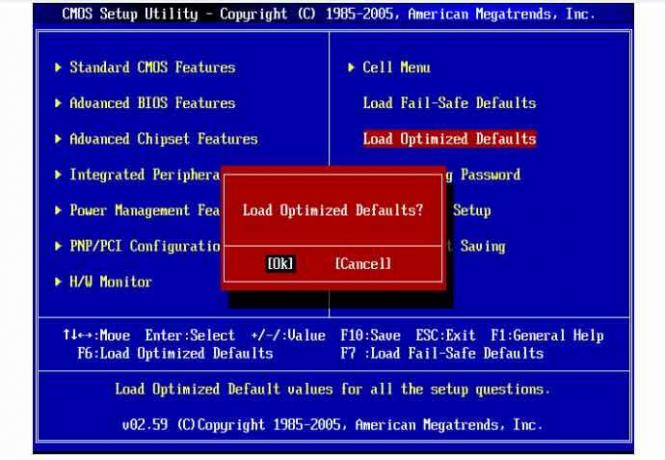
Zmena v multiplikátore: Viac používateľov nájde ručné ovládanie v oblasti pretaktovania ako komplexnejšie. Na jadrách funguje multiplikátor pomeru CPU. Multiplikátor môžete zmeniť zväčšením rozsahu od 4 GHz do 4,8 GHz. Potom vo svojom počítači znova spustite záťažový test, ktorý vás bude informovať.
Vyskúšajte konečný limit: Po zmene multiplikátora pomeru procesora na maximum (ktorý musí byť v danom poradí menší ako maximálna hodnota) aby ste zistili, aký je váš výkon procesora v rôznych fázach záťažového testu), uložte zmeny a ukončite program BIOS nastavenie. Potom naštartujte systém Windows a prejdite na teplotu jadra, aby ste mohli sledovať teplotu procesora, a potom znova použite softvér Prime95. Spustite test mučenia a test miešania, aby ste videli výkon procesora pri maximálnom zaťažení. Počas vykonávania tohto testu, ak je teplota procesora stabilná aspoň niekoľko minút, môžete test zahájiť znova zvýšením multiplikátora, aby ste dosiahli také vysoké pretaktovanie.
Test pretaktovania: Ak je problém s modrou obrazovkou, musíte znova prejsť na nastavenie systému BIOS, kde uvidíte režim napätia VCore. Potom to zmeňte na Opravené. Predtým, ako to urobíte, musíte si preštudovať, čo môže váš procesor VCore trvať. Potom ste krok za krokom zvýšili napätie o 0,01 voltu, až kým nebudete môcť znova úspešne zaviesť systém a otestovať záťažový test a zistiť stabilitu pri maximálnej frekvencii.

Benchmarking: Po stabilnom pretaktovaní ste začali porovnávať. To môže niekedy trvať, ale buďte trpezliví, po dokončení referenčného testu si môžete svoj počítač vychutnať naplno.



